-
-
Хостiнг
Вибір хостiнгу
-
-
-
Для сайтів та інтернет-магазинів
Адміністрування
-
О нас
Наші переваги
Служба підтримки
Партнерам і реселлерам
-
- Рус
- Укр
0
безкоштовно з міських телефонів України
| Київ | 044 392-73-56 |
| Харків | 057 728-49-18 |
| Дніпро | 056 790-86-00 |
| Одеса | 048 734-56-54 |
| Львів | 032 229-58-50 |
| Миколаїв | 051 270-12-63 |
| Полтава | 053 262-53-74 |
| Запоріжжя | 061 228-69-91 |
Для керування індивідуальними налаштуваннями окремих сайтів Nginx використовує блоки server, які називають віртуальними хостами. Віртуальні хости дозволяють розміщувати декілька сайтів із різними конфігураціями на одному сервері. Перед виконанням інструкції необхідно попередньо налаштувати веб-сервер Nginx або повний стек LEMP.
Також рекомендується створити не root користувач з доступом до sudo.
В інструкції використовується текстовий редактор nano, для якого потрібно виконати команду:
yum install nanoПеред виконанням основних команд необхідно підключитися до сервера за SSH .
sudo mkdir -p /var/www/faq-website.ml/html
sudo mkdir -p /var/www/faq-website2.ml/html
sudo chown -R $USER:$USER /var/www/faq-website.ml/html
sudo chown -R $USER:$USER /var/www/faq-website2.ml/htmlЗмінна $USER автоматично вказує ім'я поточного користувача.
sudo chmod -R 755 /var/www
nano /var/www/faq-website.ml/html/index.html
<html>
<head>
<title>Welcome to faq-website.ml! </head>
<body>
<h3>Welcome to faq-website.ml!</h3>
</body>
</html>
</div>
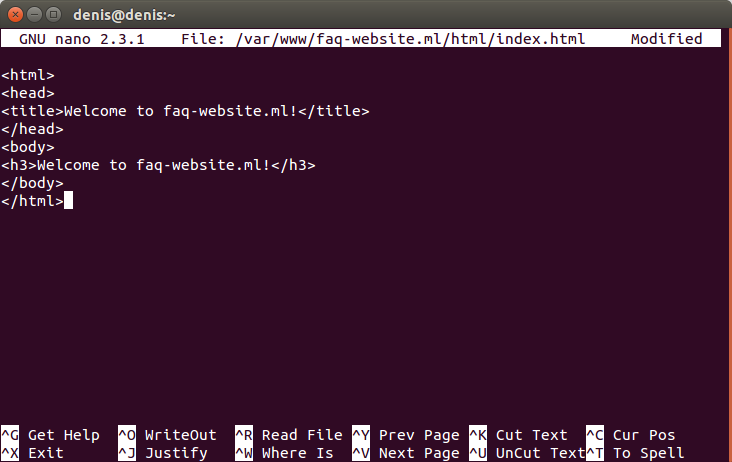
nano /var/www/faq-website2.ml/html/index.htmlПоміщаємо до неї наступний код:
<html>
<head>
<title>Welcome to faq-website2.ml!</title>
</head>
<body>
<h3>Welcome to faq-website2.ml!</h3>
</body>
</html>
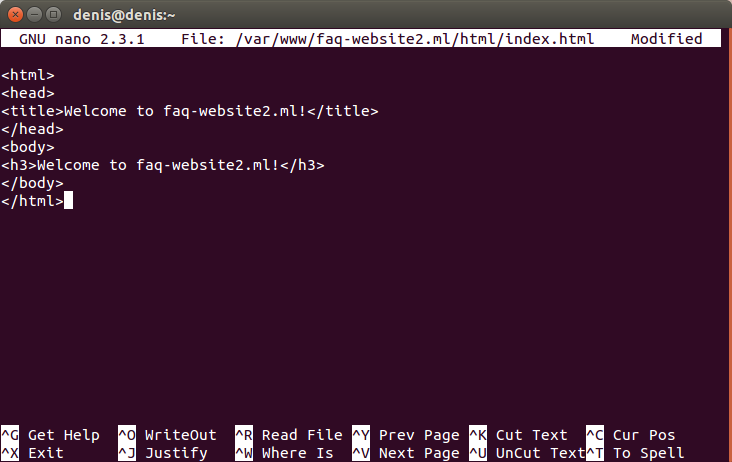
sudo mkdir /etc/nginx/sites-available
sudo mkdir /etc/nginx/sites-enabledВідкриваємо головний конфігураційний файл Nginx:
sudo nano /etc/nginx/nginx.confІ додаємо в кінець блоку http {} наступні рядки:
include /etc/nginx/sites-enabled/*.conf; server_names_hash_bucket_size 64;
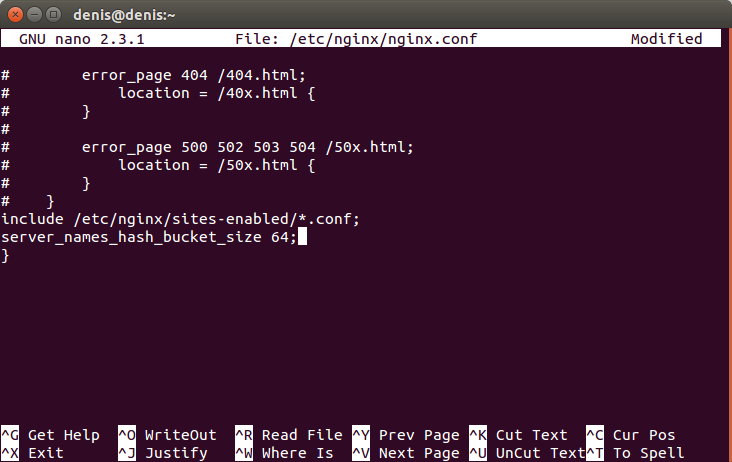
sudo nano /etc/nginx/sites-available/faq-website.ml.confПоміщаємо до нього наступний код:
server {
listen 80;
server_name faq-website.ml www.faq-website.ml;
location / {
root /var/www/faq-website.ml/html;
index index.html index.htm;
}
error_page 500 502 503 504 /50x.html;
location = /50x.html {
root /usr/share/nginx/html;
}
}
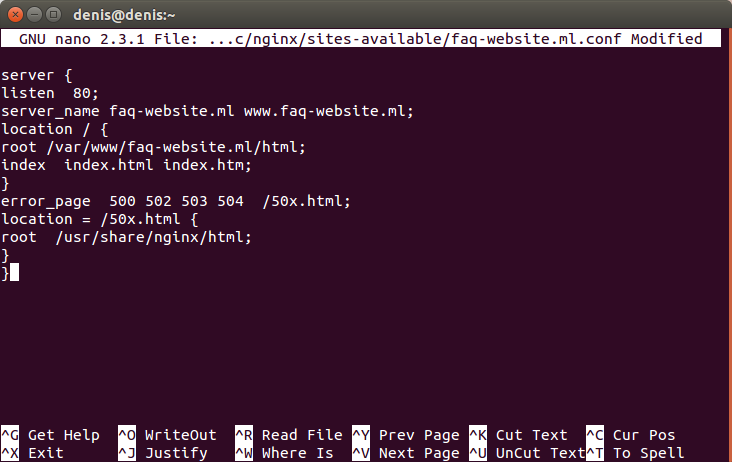
sudo nano /etc/nginx/sites-available/faq-website2.ml.confПоміщаємо до нього наступний код:
server {
listen 80;
server_name faq-website2.ml www.faq-website2.ml;
location / {
root /var/www/faq-website2.ml/html;
index index.html index.htm;
}
error_page 500 502 503 504 /50x.html;
location = /50x.html {
root /usr/share/nginx/html;
}
}
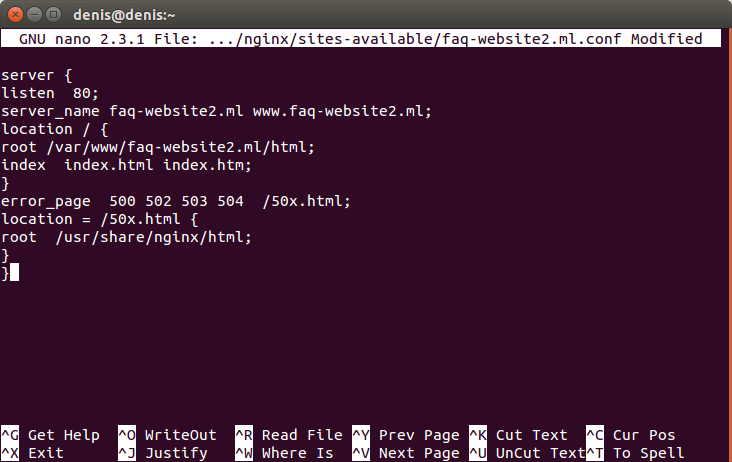
sudo ln -s /etc/nginx/sites-available/faq-website.ml.conf /etc/nginx/sites-enabled/faq-website.ml.conf
sudo ln -s /etc/nginx/sites-available/faq-website2.ml.conf /etc/nginx/sites-enabled/faq-website2.ml.conf
sudo systemctl restart nginxВідкриваємо сайти у браузері для перевірки:
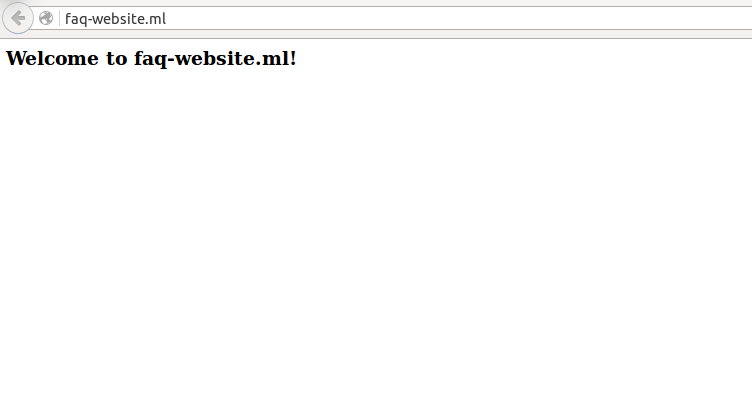
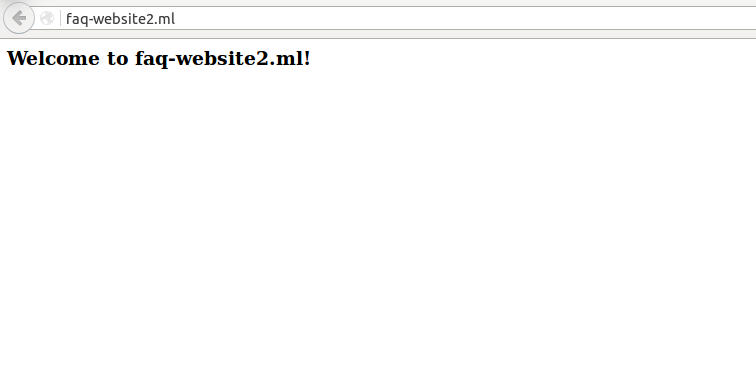
Див. також:
Налаштування віртуальних хостів Nginx
